EMS 방문 접수(픽업 접수)하는 방법
안녕하세요! 골드트리입니다! :)
EMS 방문 접수(픽업 접수)하는 방법에 대한 포스팅이에요!

우체국 홈페이지에 접속해줍니다.
로그인을 해주시고 만약에 회원가입이 되어있지 않다면 회원가입을 해주세요.
사이트 화면 가운데 부분에 EMS국제우편을 클릭해줍니다.
우체국 사이트 링크는 하단에 남겨놓을게요.
https://www.epost.go.kr/main.retrieveMainPage.comm
인터넷우체국
우편고객센터 1588-1300 평 일09:00~18:00 토 요 일09:00~13:00 해외고객 82-42-609-4295 평 일09:00~18:00 토요일/공휴일 휴무
www.epost.go.kr

EMS 국제우편 예약 → 국제우편스마트접수를 차례대로 클릭해줍니다.

국제특급(EMS)를 클릭해줍니다.
하단은 전체적인 EMS 접수 화면입니다.


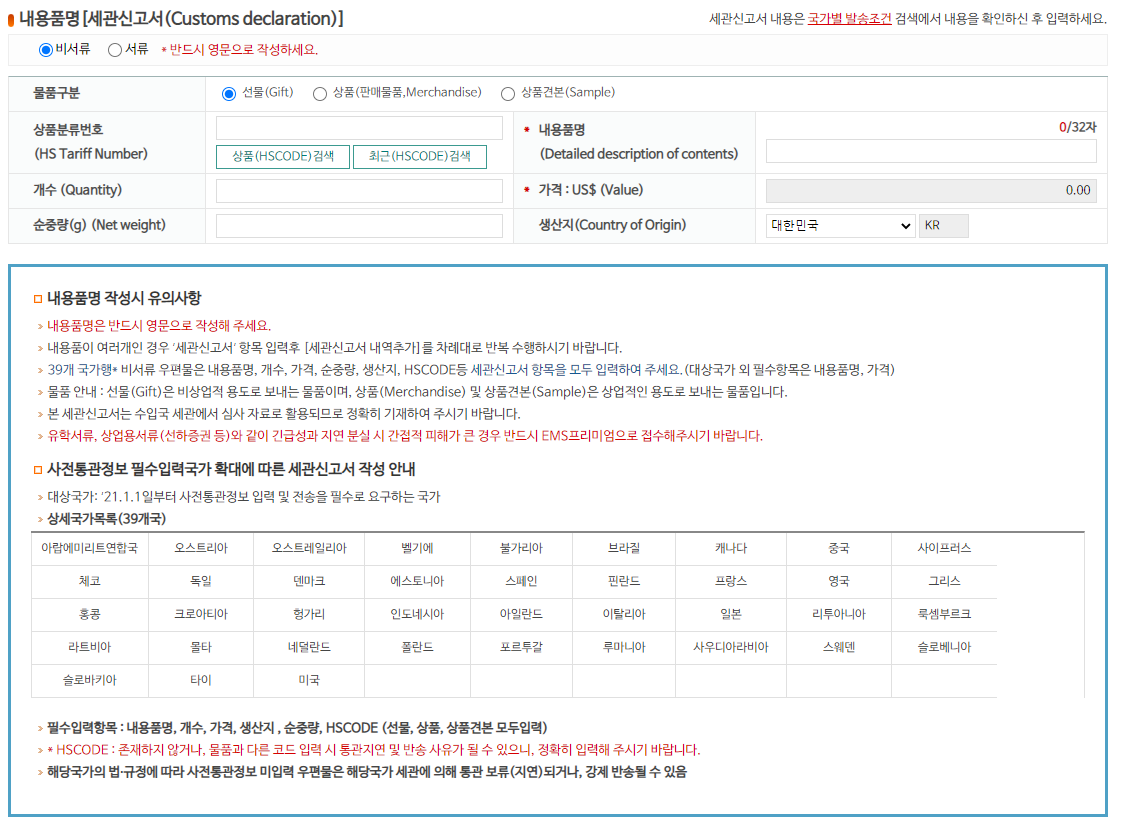


방문접수(우체국 직원이 직접와서 방문 픽업을 하는 것)를 하시려면
상단의 방문접수 체크박스를 선택해주시면 됩니다.
그러면 하단의 접수정보가 생성됩니다.
방문 희망일을 선택해주시면 되고, 특이사항을 기입할 수 있습니다.

보내는 분에는 이름과 주소를 영문으로 적어줍니다.
한글 주소를 번역기로 돌려서 입력하시면 됩니다.
그리고 휴대전화도 적어줍니다.
이름, 주소, 연락처는 필수기입입니다.
받은 분에 이름과 국가, 주소, 연락처를 적어줍니다.
State(주)와 City(도시)는 주소에서 가장 큰 지역을 순서대로 씁니다.
한국 기준으로 예를들면(한국에는 주가 없지만)
State=서울시, City=강남구
정도가 되겠네요.
이름과 국가, 연락처는 필수기입입니다.

비서류와 서류 중에 선택해줍니다.
저는 비서류 기준으로 설명드리겠습니다.
반드시 영문으로 작성해야 합니다.
물품구분에서 선물, 상품, 상품견본 중에서 선택합니다.
상품분류번호를 검색해서 선택하고, 내용품명에 영문으로 어떤 물건인지 기입니다.
개수에 물건의 개수를 기입하고, 가격에는 물건의 총 가격을 기입니다.
순중량에는 물건의 총 순중량을 기입합니다.
생산지를 선택해줍니다.

세관신고서 내역추가를 누르면 하단에 입력한 물품을 추가됩니다.
물품을 선택하고 우측 상단의 수정을 눌러 내용을 수정할 수 있습니다.
다음을 누르면 카드를 등록해서 자동으로 카드결제를 해주는 것이 나타납니다.
여기서 카드 등록을 해주시면 알아서 결제가 됩니다.
이건 한 번 등록하면 계속 유지되는 것이 아니라 EMS를 보낼 때마다 매번 등록해줘야 합니다.
이렇게 신청이 끝나면 보통 다음날 연락이 온뒤 픽업해 갑니다.
EMS 픽업 신청 포스팅은 여기서 마치겠습니다.
오늘도 좋은되세요!